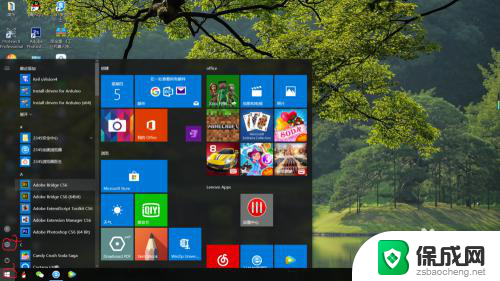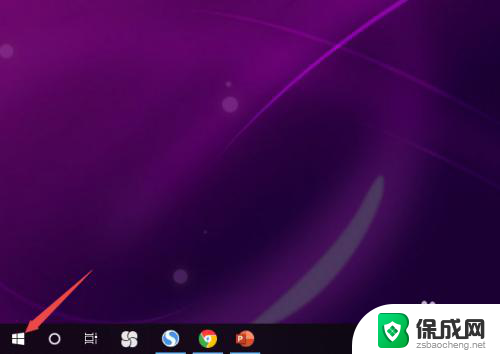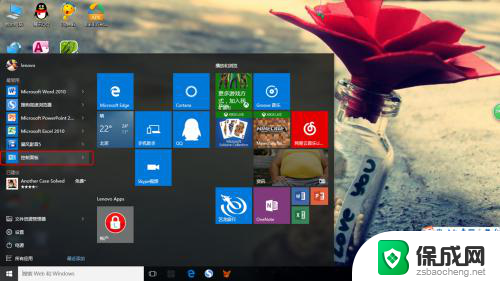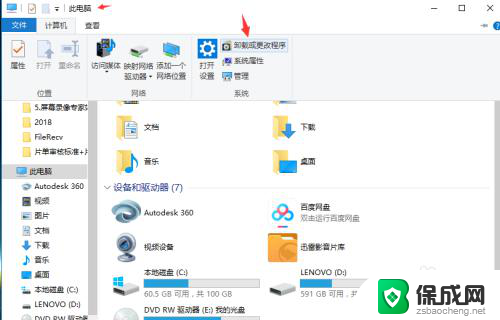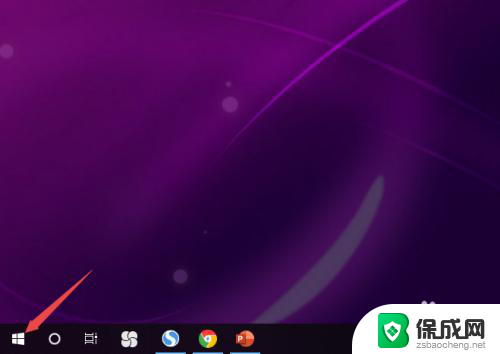电脑插上耳机没声音怎么办笔记本 win10笔记本电脑插上耳机没有声音是什么原因
更新时间:2023-12-16 09:47:31作者:xiaoliu
在使用笔记本电脑时,有时我们会遇到这样的问题:当我们将耳机插入笔记本的插孔中,却发现没有任何声音输出,这种情况可能会让我们感到困惑和苦恼,不知道应该如何解决。事实上笔记本电脑插上耳机没有声音的原因可能有很多。可能是由于音量设置不正确、驱动程序问题、插孔损坏或耳机线路故障等原因所导致。为了解决这个问题,我们需要逐一排除可能的原因,并采取相应的解决方法,以确保耳机能够正常工作。
操作方法:
1.打开桌面左下角的界面,点击设置。
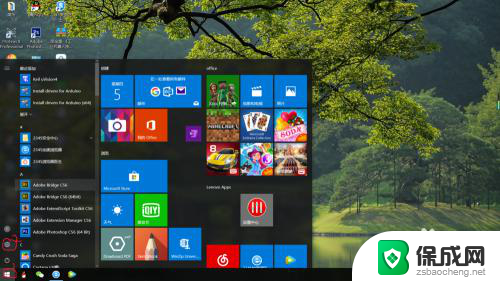
2.在搜索栏里搜索控制面板,点击控制面板进入。
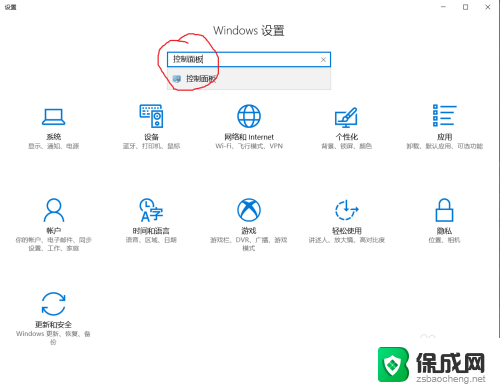
3.点击硬件和声音。
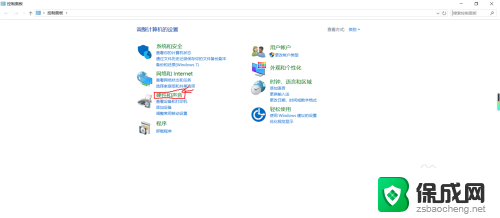
4.双击Realtek高清晰音频管理器。
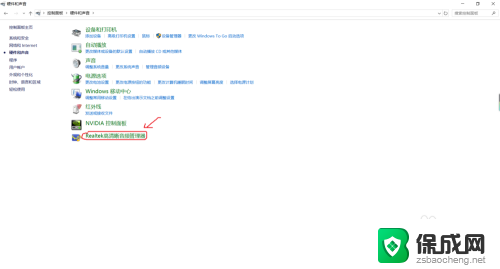
5.点击模拟下的小孔。
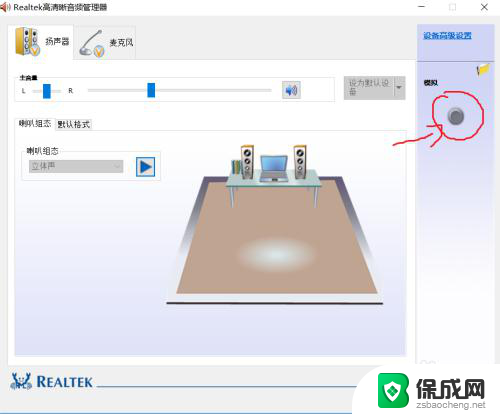
6.把耳机/耳麦打上打钩,并把当插入设备时。开启自动弹出对话框也打上打钩,再点击两次确定就ok了。这样就不怕以后插入耳机没有声音了。
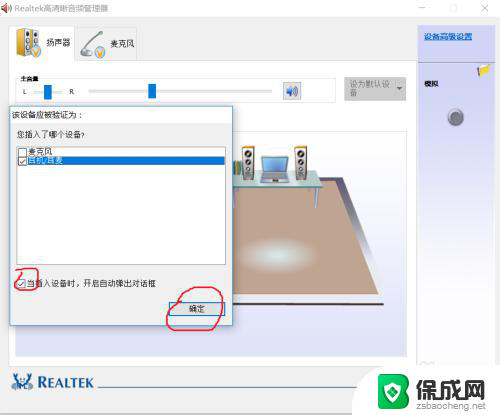
以上就是关于电脑插上耳机没声音怎么办笔记本的全部内容,如果有出现相同情况的用户,可以按照小编的方法来解决。